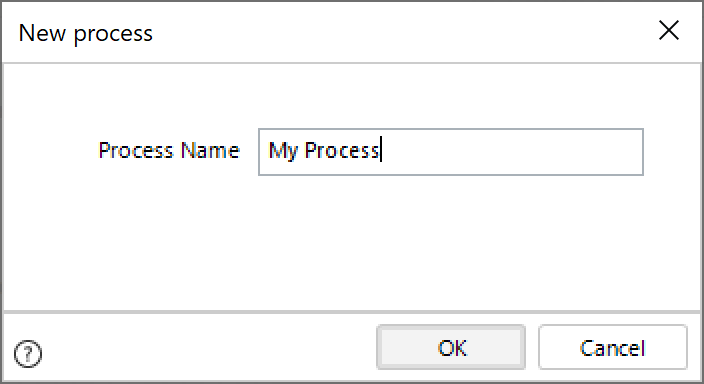Introducción
Las acciones determinan las opciones en el Portal de Trabajo que pueden ser iniciadas y ejecutadas por una Persona, siempre y cuando éstas tengan sentido (Bizagi es sensible al contexto) tal como se encuentra descrito en Acciones.
Con el objetivo de configurar dichas acciones, usted puede apoyarse en la opción Configuración avanzada, para establecer configuraciones adicionales que no son presentadas en la configuración básica.
Para cambiar a la vista de Configuración avanzada, debe dar clic en Avanzado cuando esté editando o configurando una acción.
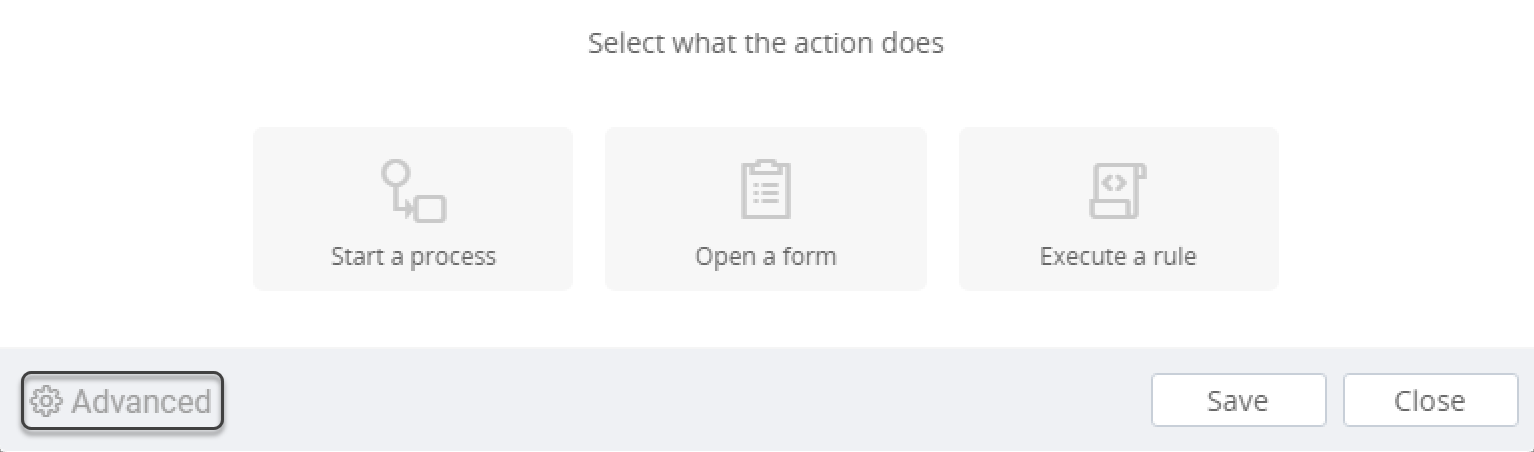
Configurar acciones en un modo avanzado
El modo avanzado presenta cinco pasos en el Asistente de Procesos.
1. Definición de la acción
En este paso, debe darle a la acción un Nombre a mostrar y una Etiqueta.
Tenga en cuenta que usted podrá localizar éstas etiquetas en varios idiomas en el Portal de Trabajo.
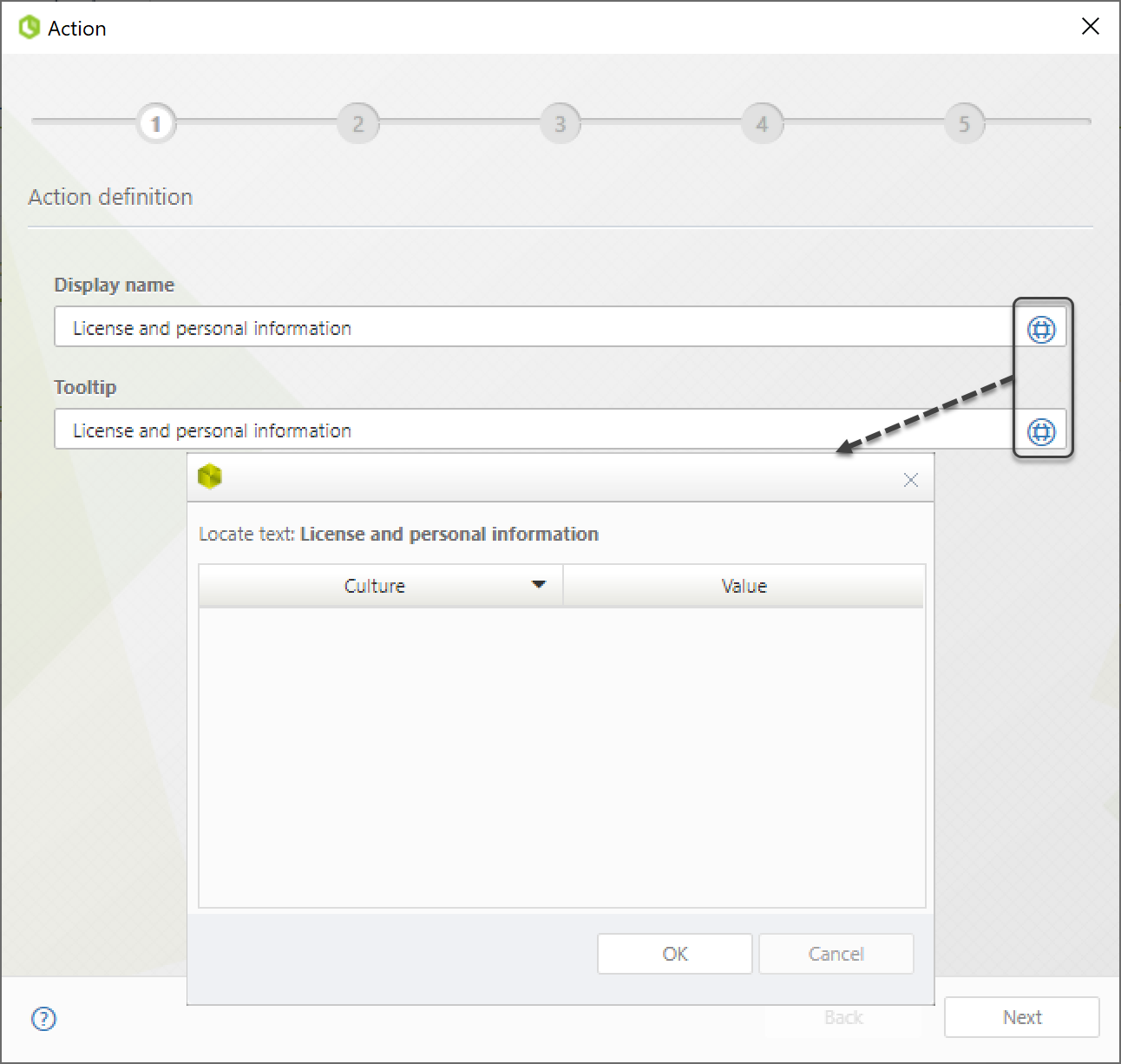
2. ¿Qué habilita la acción?
En este paso, defina qué hará la acción, en relación a las opciones descritas en la siguiente tabla:
OPCIÓN |
DESCRIPCIÓN |
|---|---|
Usando un proceso |
Seleccione un proceso desde la lista desplegable y dé clic en el icono
Marque la opción en la casilla de verificación Agrupar varios ítems en un sólo caso para definir una acción por lote. Para mayor información acerca de esta posibilidad, por favor refiérase a Acciones combinadas. |
Usando una forma |
Seleccione una forma desde la lista desplegable o dé clic en el icono
Marque la opción en la casilla de verificación Sólo lectura si usted desea tener una acción que muestre información sin permitir la edición de datos en la forma, cuyos campos no son estrictamente de sólo lectura. |
Usando una expresión |
Seleccione una expresión de la lista desplegable o dé clic en el icono
Marque la opción en la casilla de verificación Agrupar varios ítems en un sólo caso para definir una acción por lote. Para mayor información acerca de esta posibilidad, por favor refiérase a Acciones combinadas. |
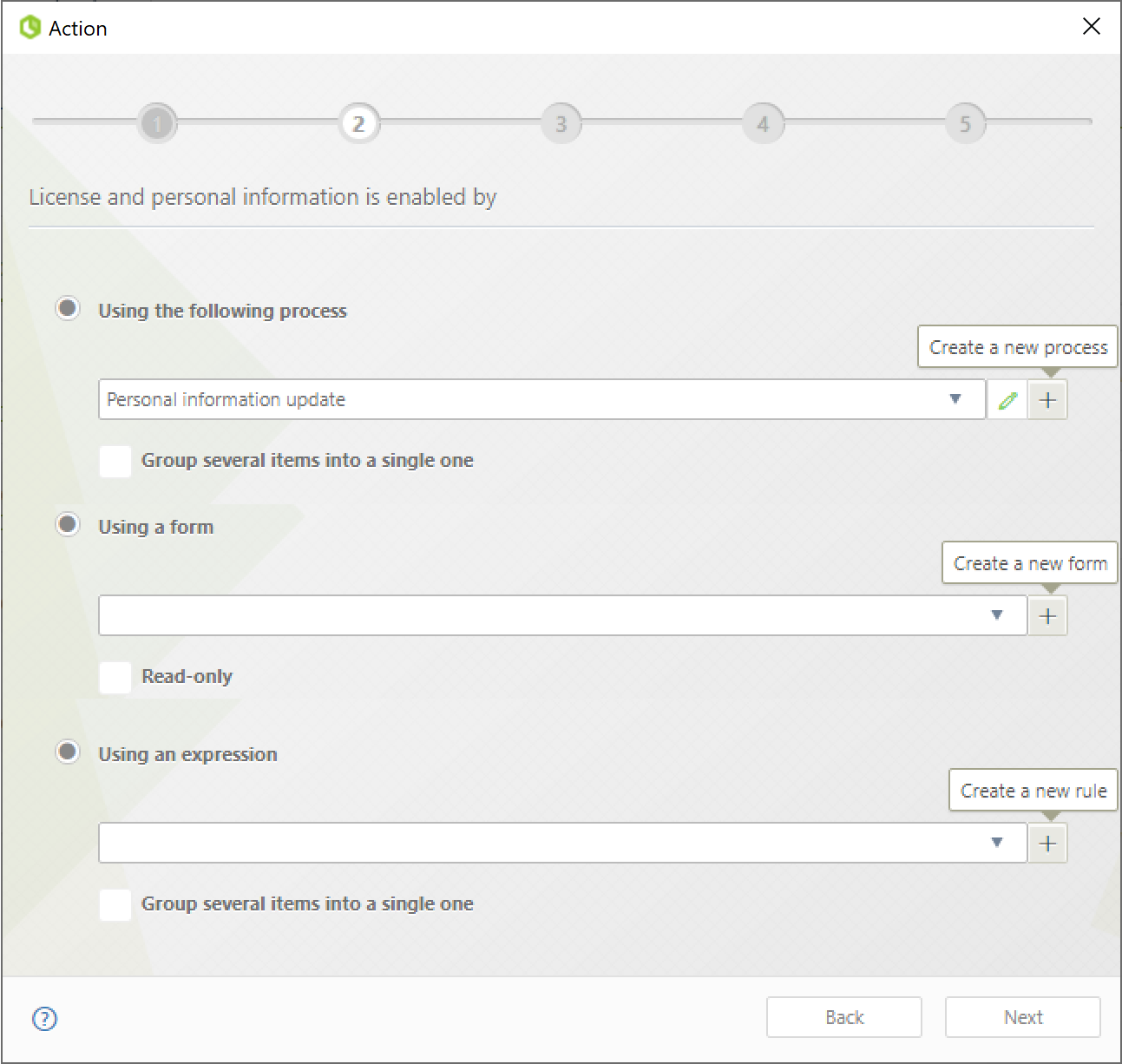
3. ¿Quién puede ver la acción?
En este paso, defina cuáles Personas tendrán acceso a esta acción.
Usted podrá asignar esta acción a todos los usuarios o dar clic en la opción Personas específicas para puntualizar los nombres de aquellas Personas que podrán ver la acción (separándoles usando la tecla de tabulación)
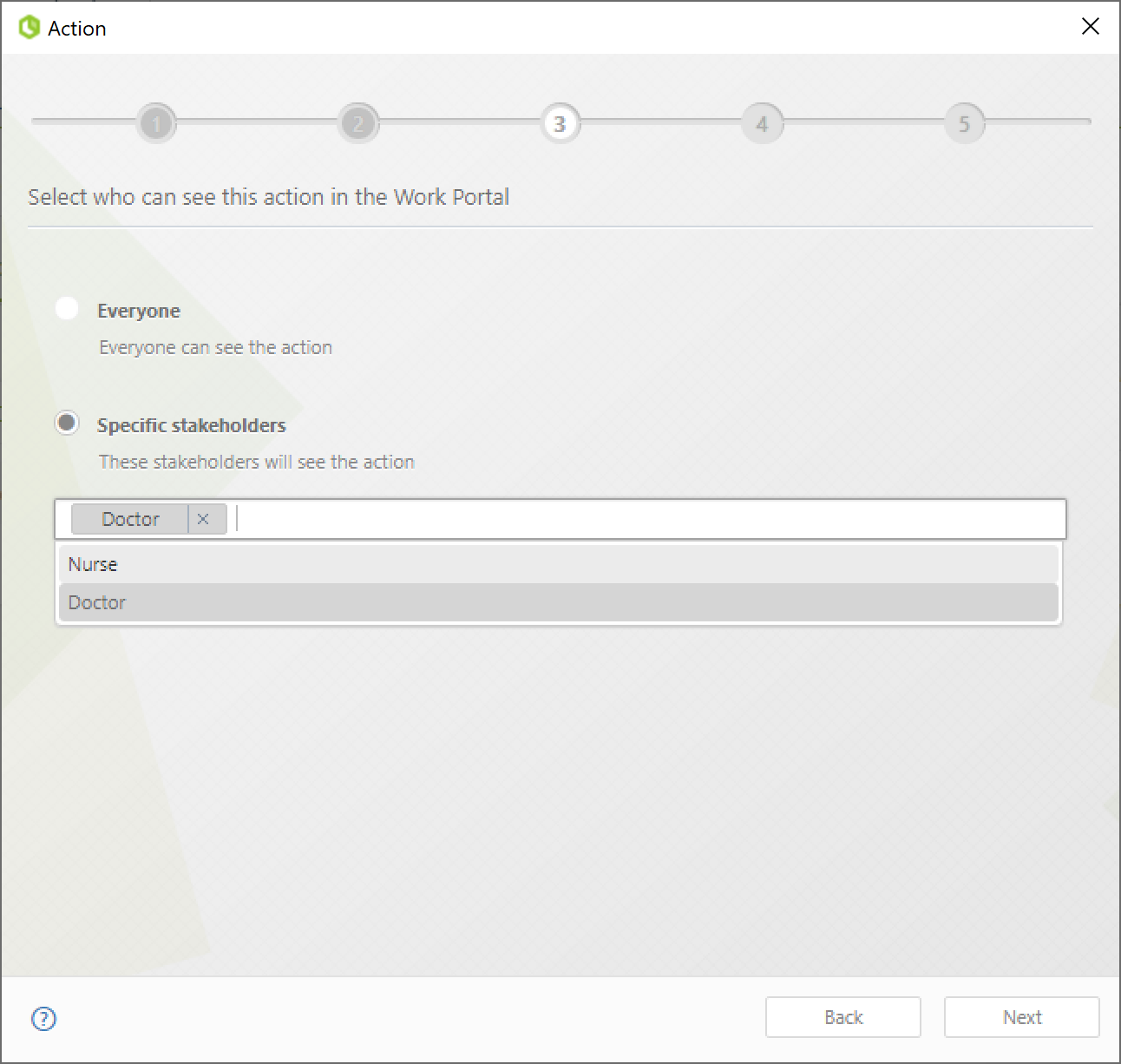
|
Usted verá reflejado en la información del contexto por defecto (siempre disponible) las Personas que han sido listados para usar determinada acción en Diseño de experiencia. |
4. La acción puede ser lanzada desde
En este paso, se debe definir si la acción debe:
•Ser presentada en Mi Portal (marcando Mi Portal). Esto incluye el hecho de ser mostrada en 'Mis Cosas' y en los resultados de las búsquedas.
•Ser presentada en los procesos, permitiendo la iniciación de dicha acción utilizando un Lanzador de acciones o un Lanzador de acciones polimorfas (usted puede especificar si todos los procesos son permitidos o sólo algunos de ellos).
•Ser agrupada en una o más categorías con el objetivo de clasificar y administrar los accesos a esta acción (seleccionando la casilla Definir categorías y escribiendo cualquier número de categorías usando la tecla de tabulación para separarlos).
Dichas categorías son útiles cuando se está trabajando desde el Diseñador de formas, de esta manera, cualquier control puede dirigirse a una acción de forma jerárquica, para mejorar la organización y establecer propósitos de usabilidad.
Usted puede tener una acción disponible solo en Mi Portal y no en los procesos, o una disponible en los procesos y no en Mi Portal, o disponible en cualquier lugar.
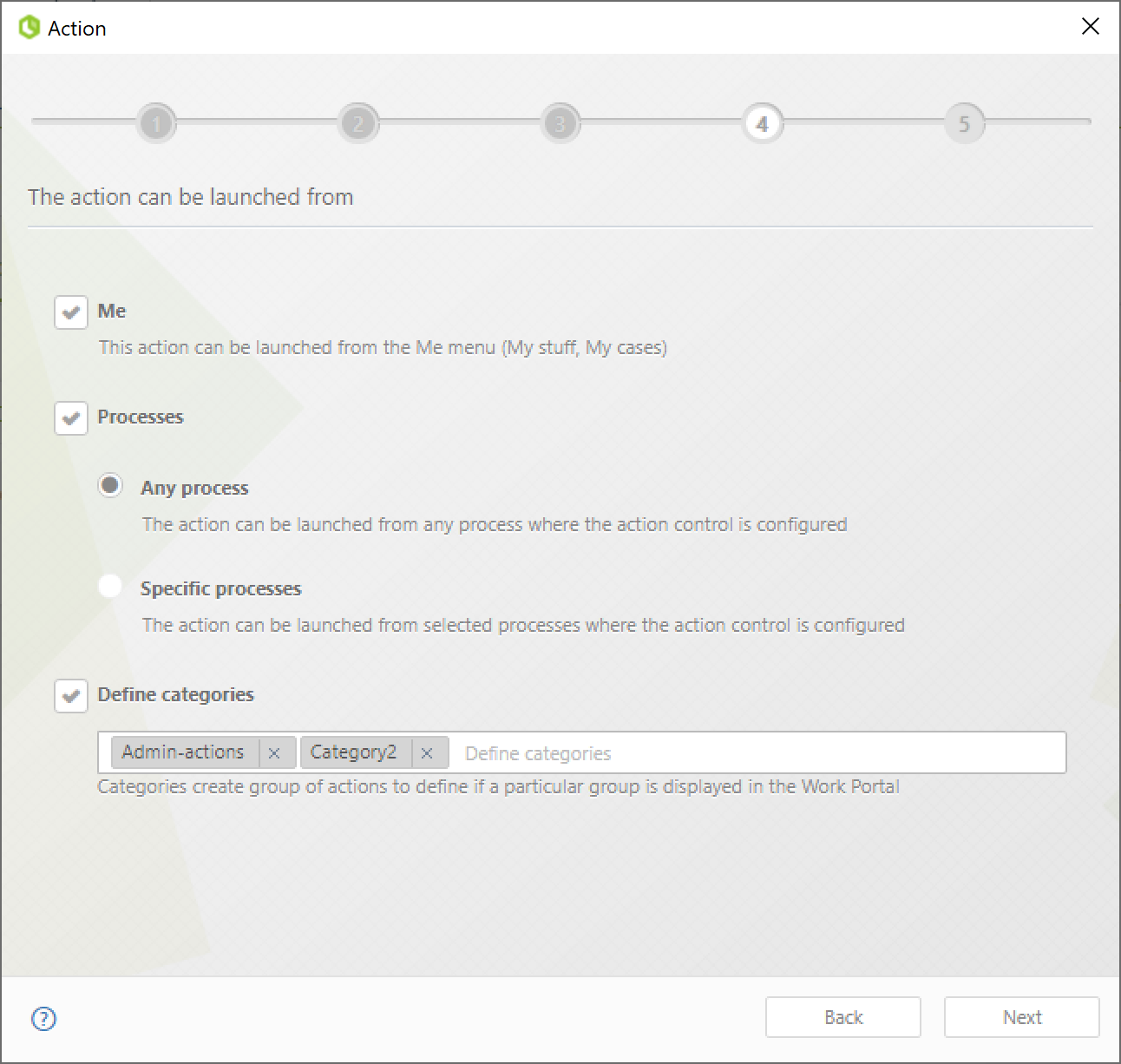
5. Opciones de visibilidad
En este paso, defina si la acción será siempre visible para las Personas, o asigne una expresión booleana (basada en datos) que determine cuándo la acción deberá aparecer en el Portal de Trabajo.
Por ejemplo, usted quiere mostrar una acción llamada Programación de chequeos médicos durante el embarazo, sólo para mujeres, la cual sólo aparecerá si la mujer se encuentra en proceso de gestación. La definición de visibilidad será creada. Tenga en cuenta que el contexto de esta condición booleana es la entidad donde la acción está siendo ejecutada.
Deberá crear una nueva regla:
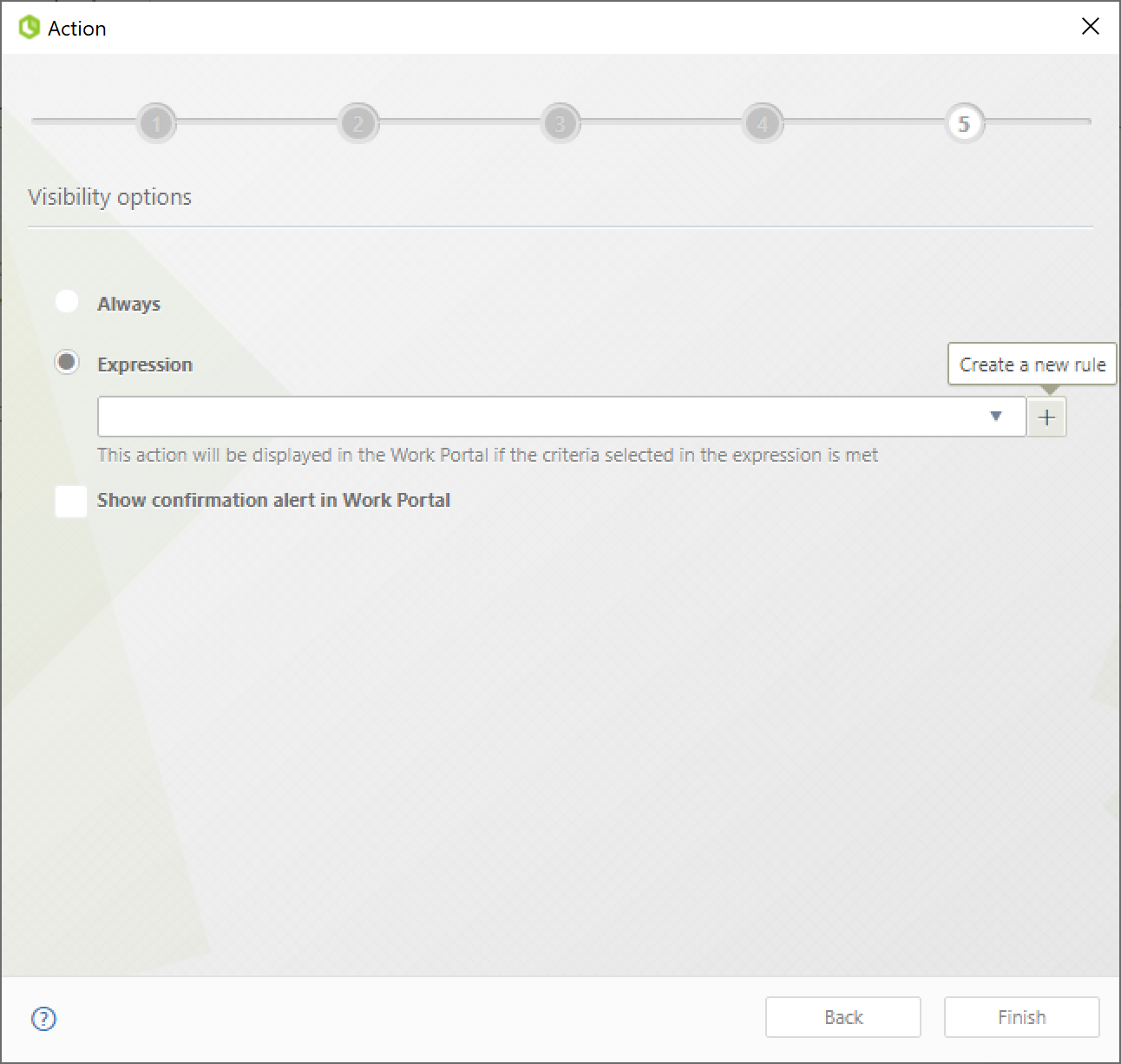
Marque la casilla de verificación Mostrar alerta de confirmación en el Portal de Trabajo si usted desea mostrar al usuario final una etiqueta que indique que la acción ha sido iniciada haciendo clic en el botón correspondiente.
Last Updated 10/9/2024 4:16:21 PM